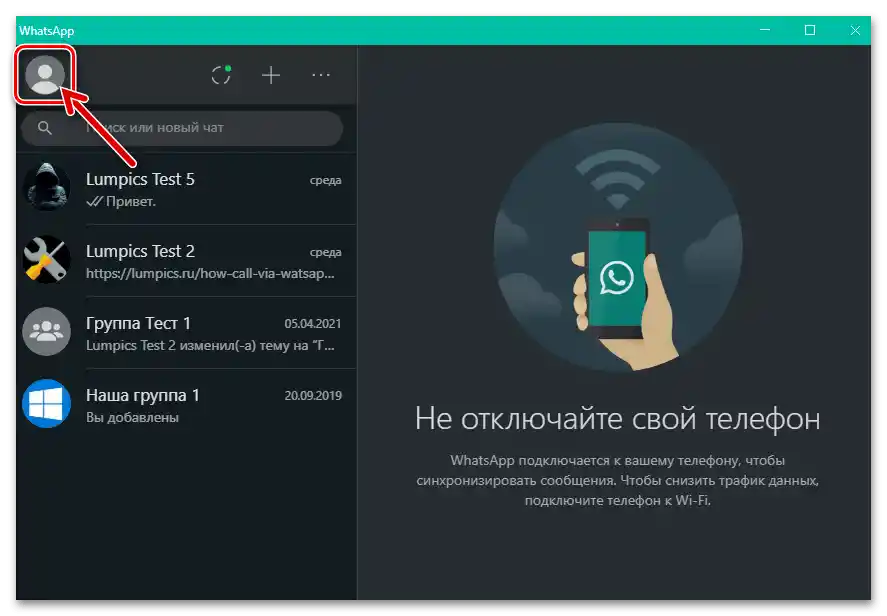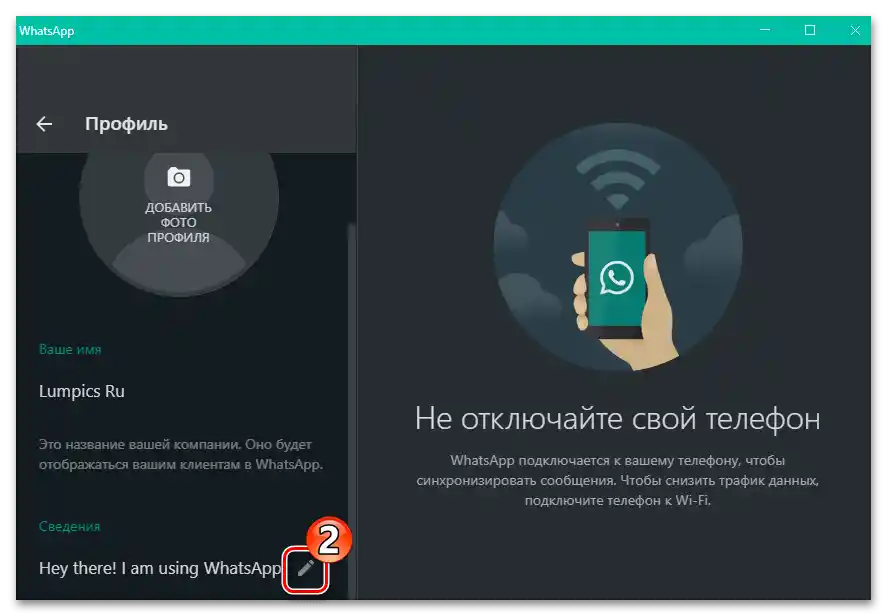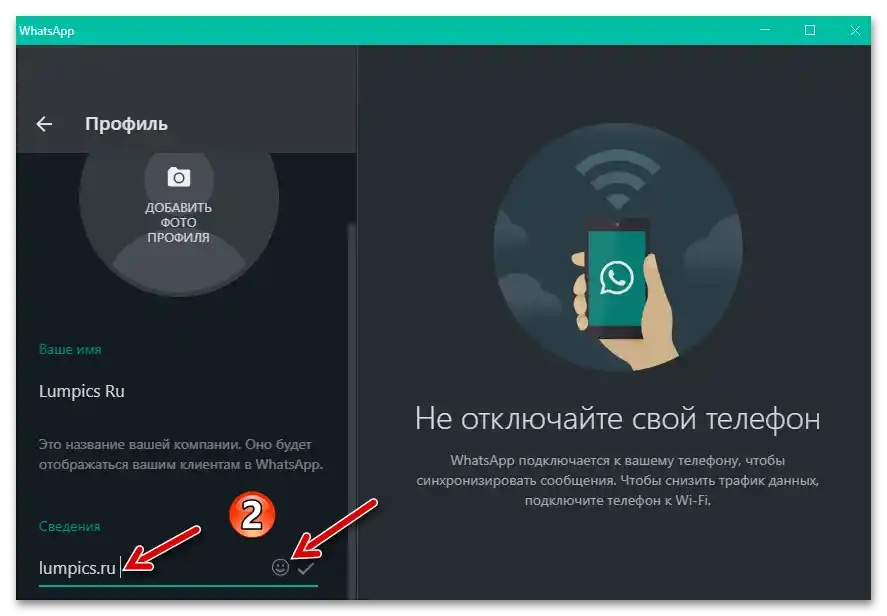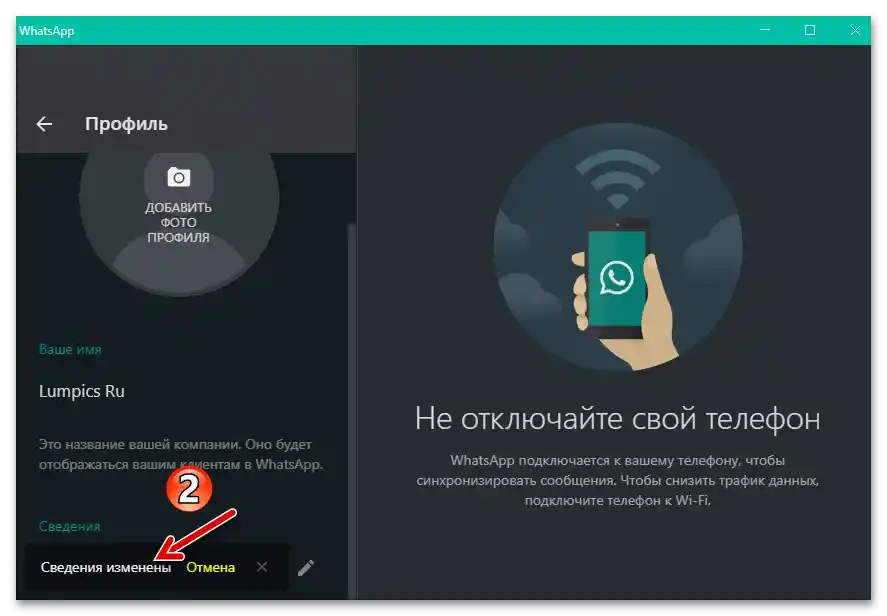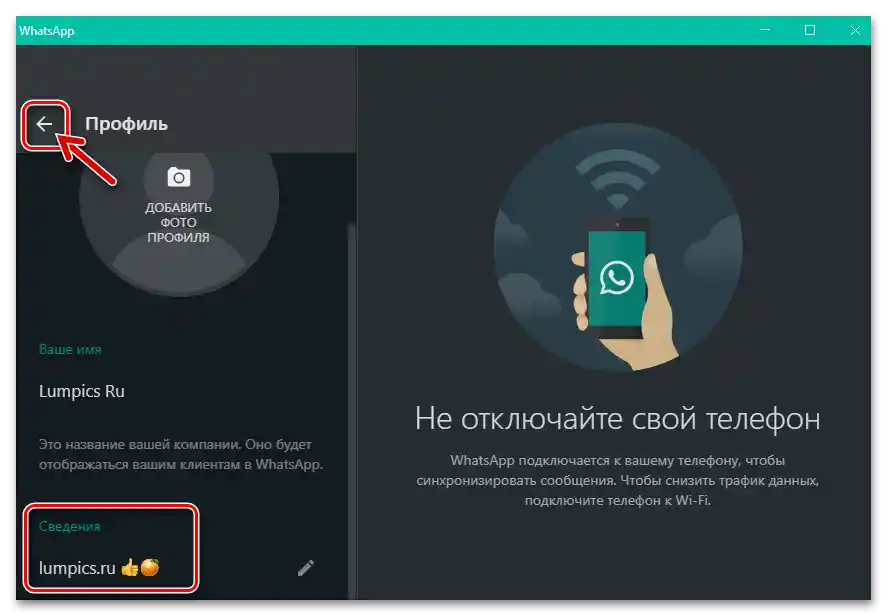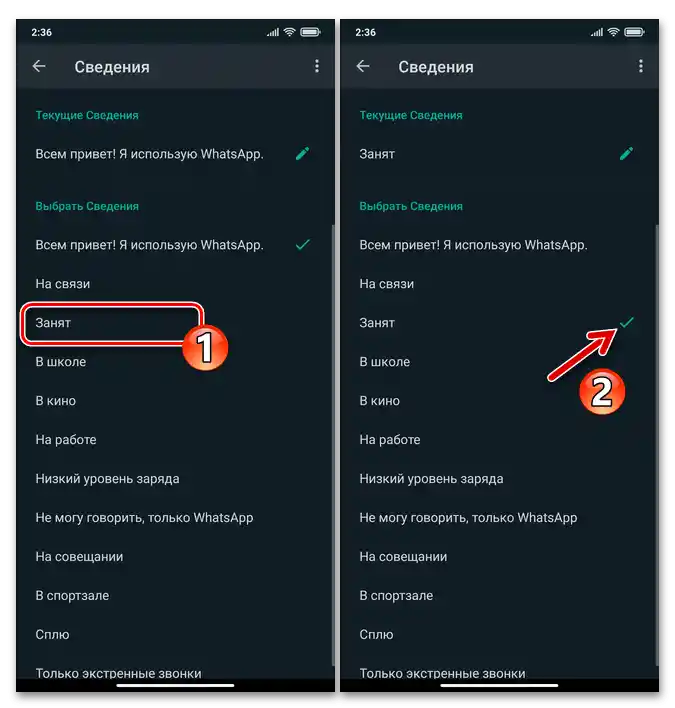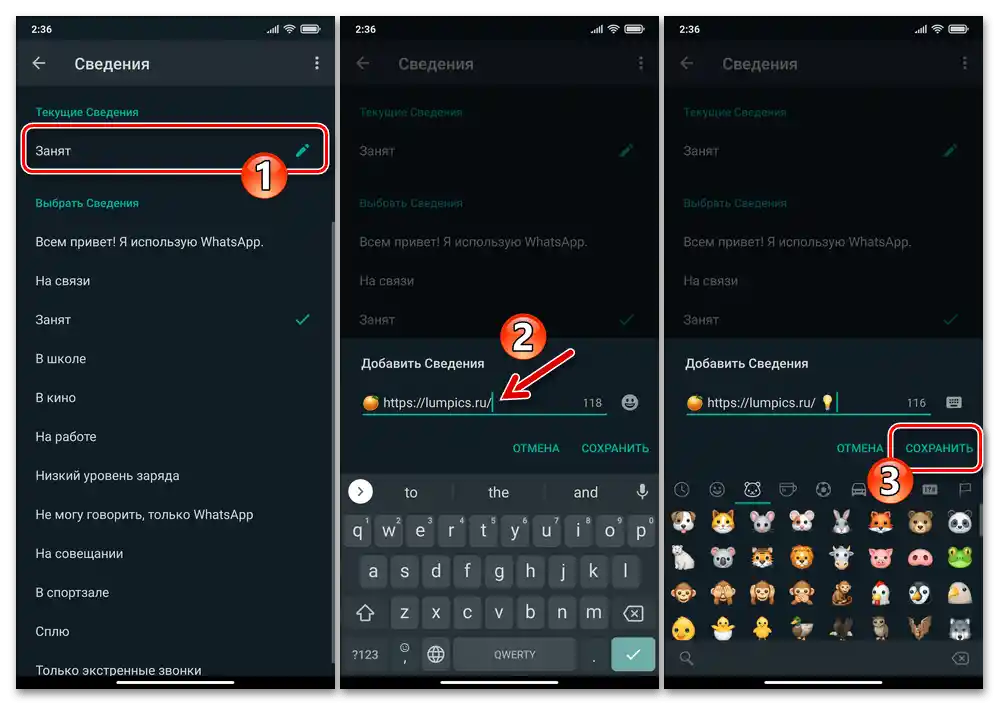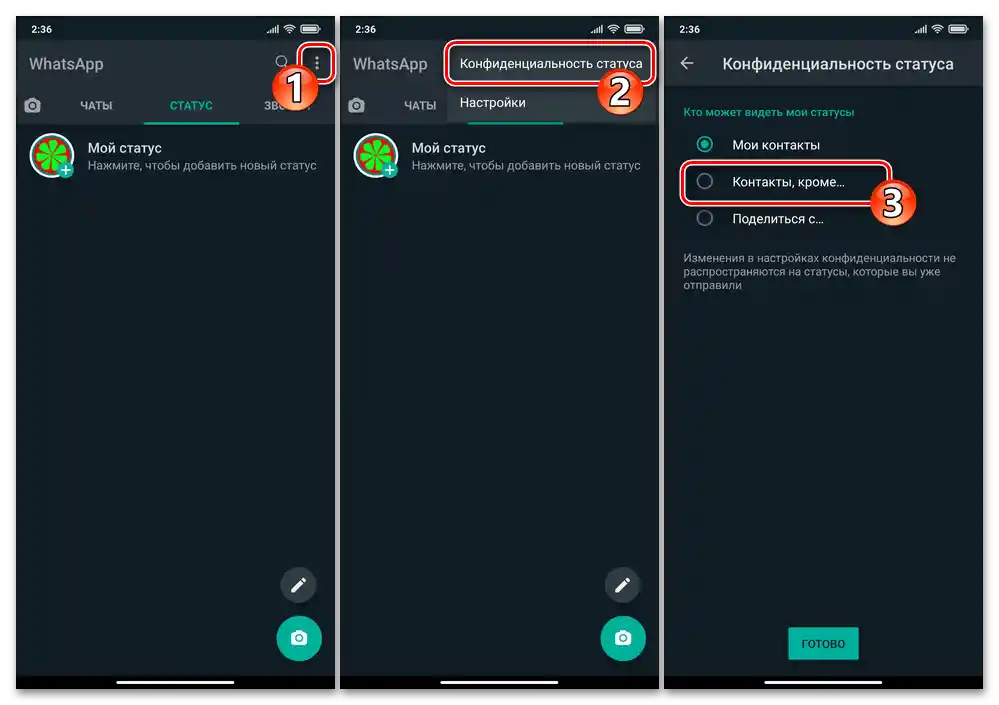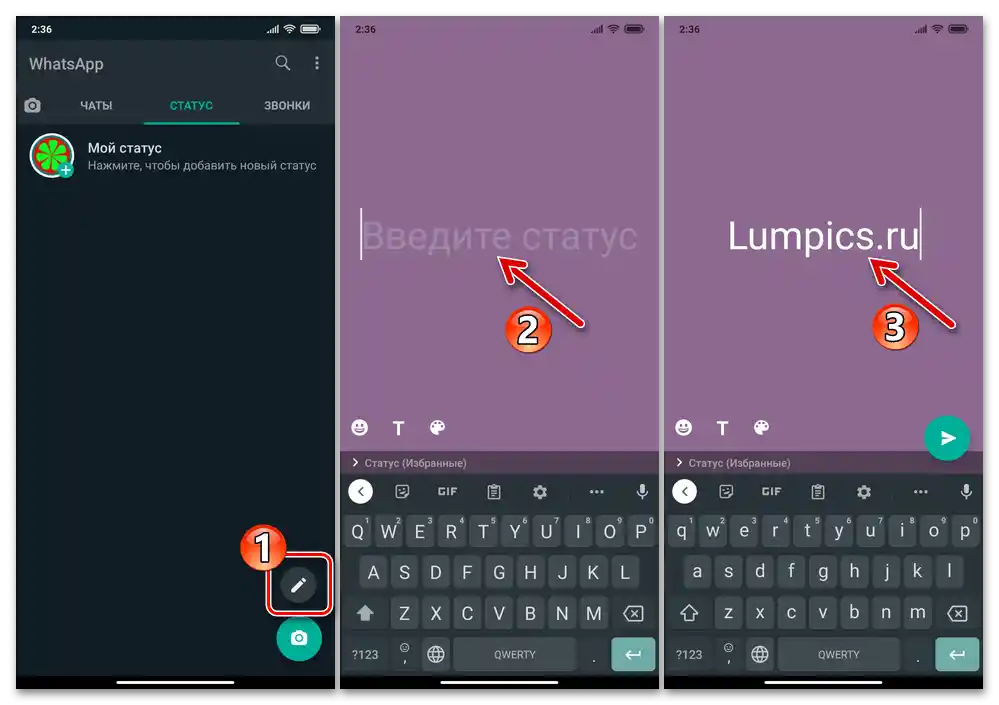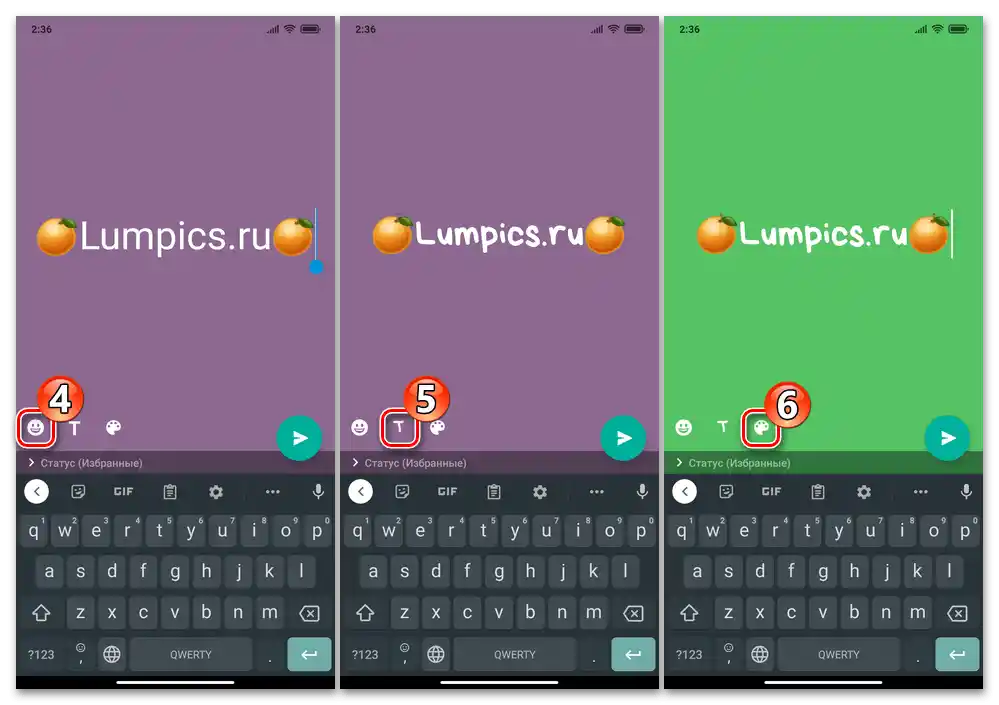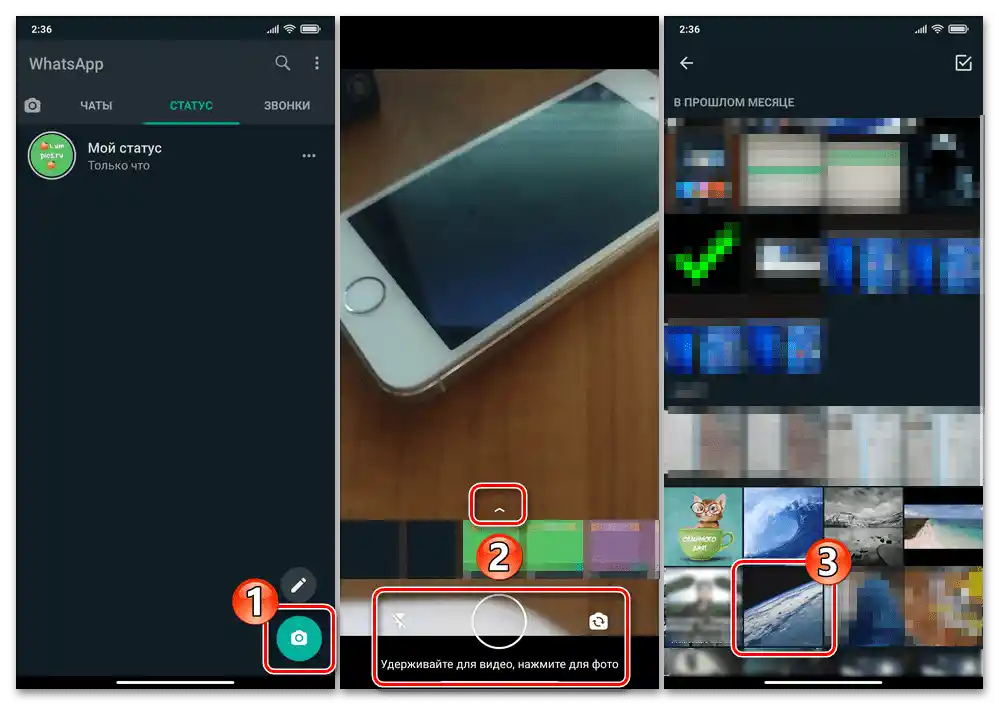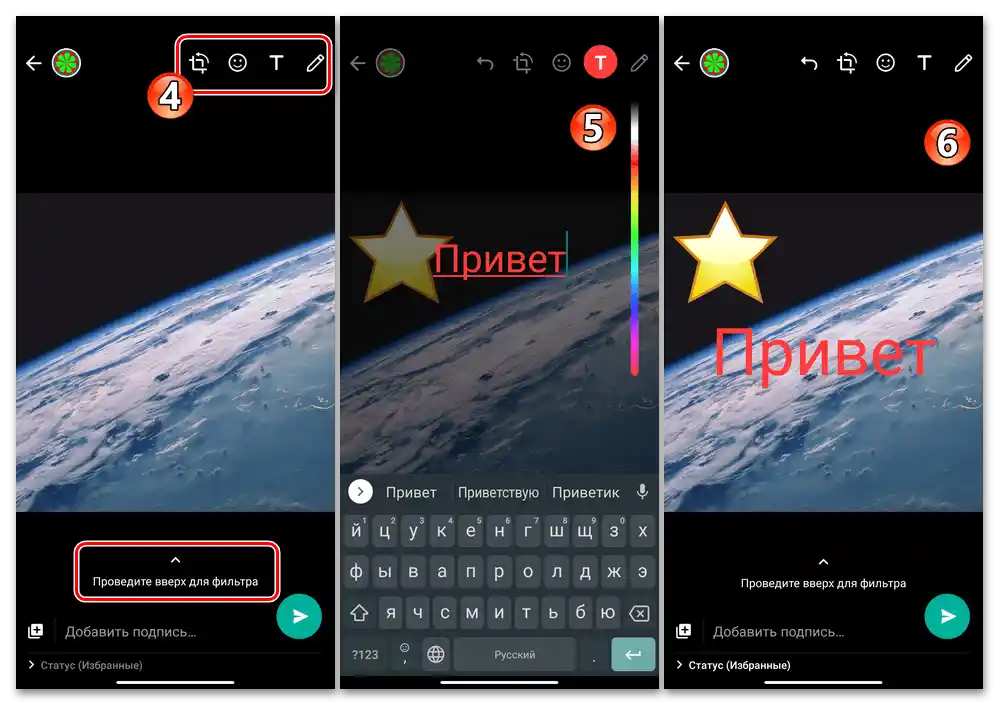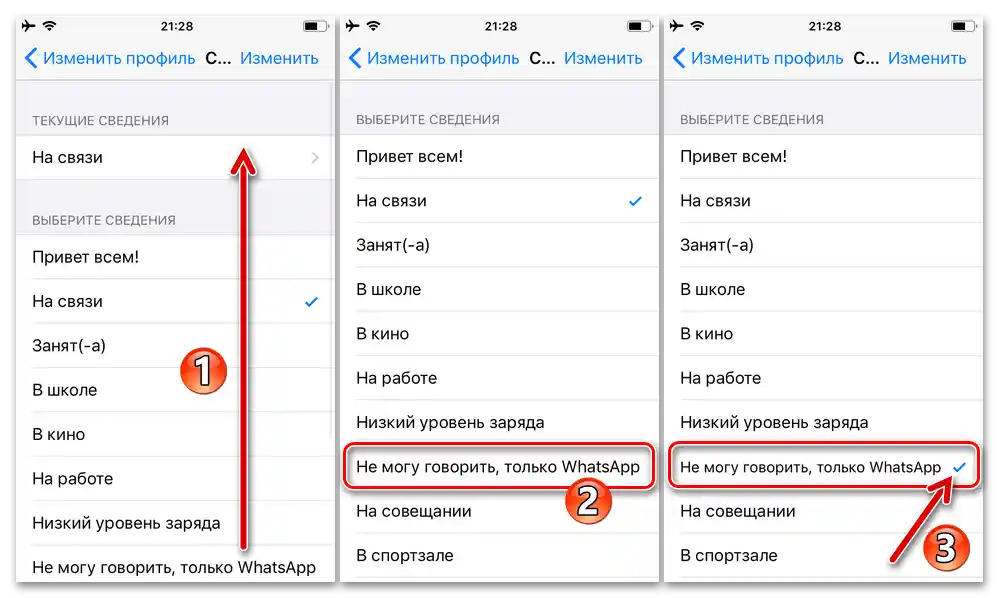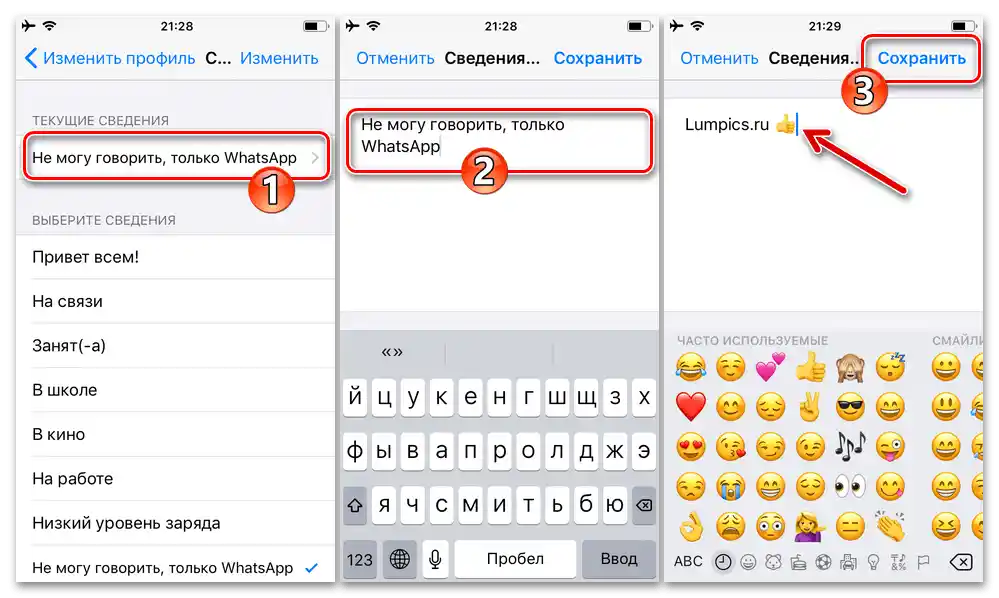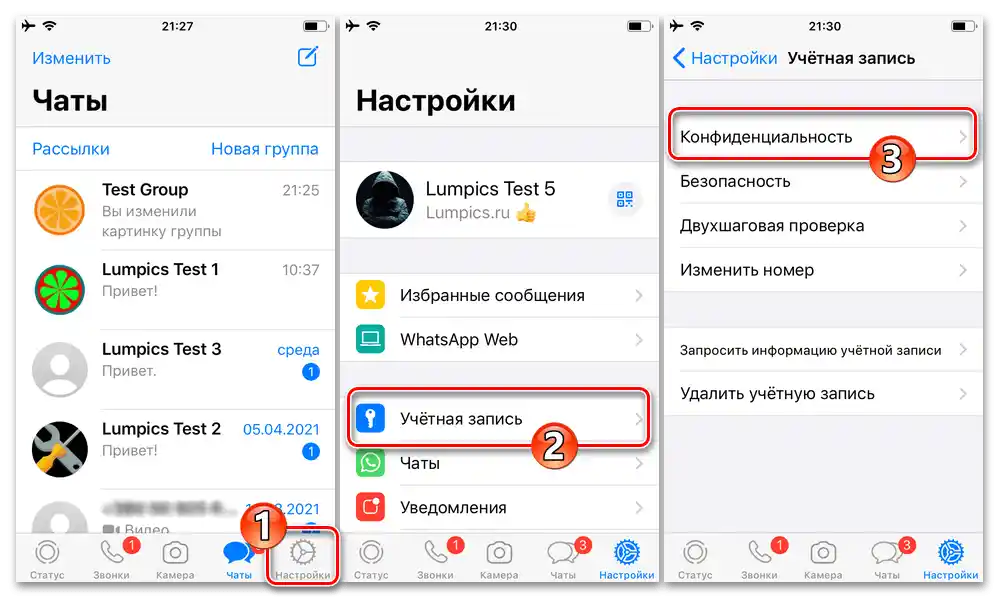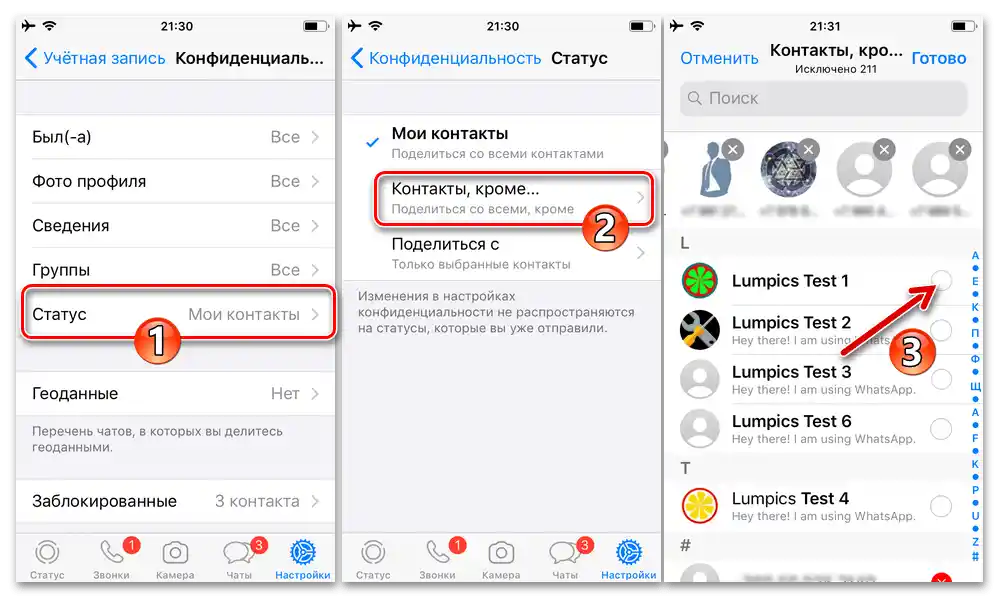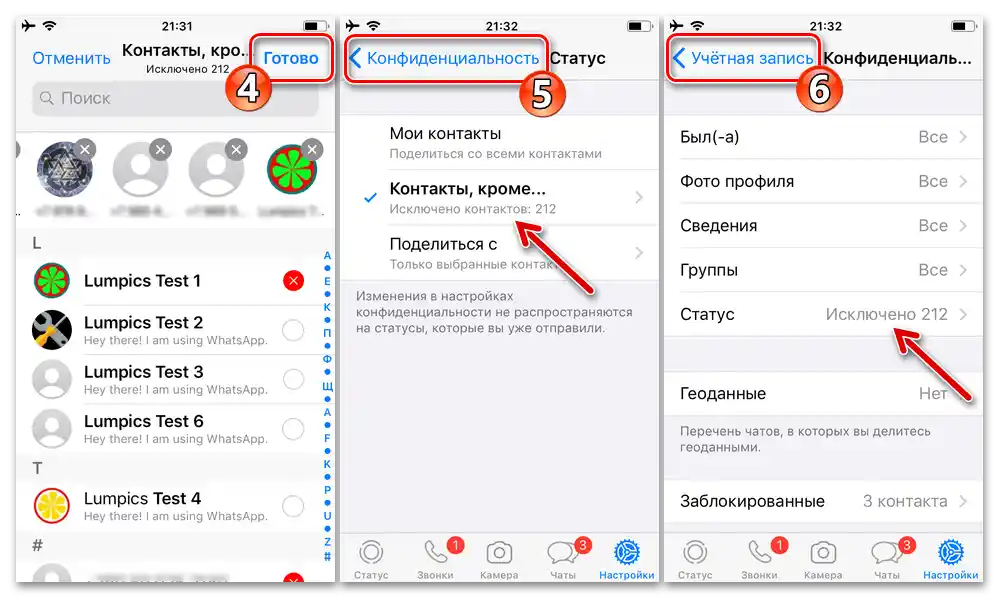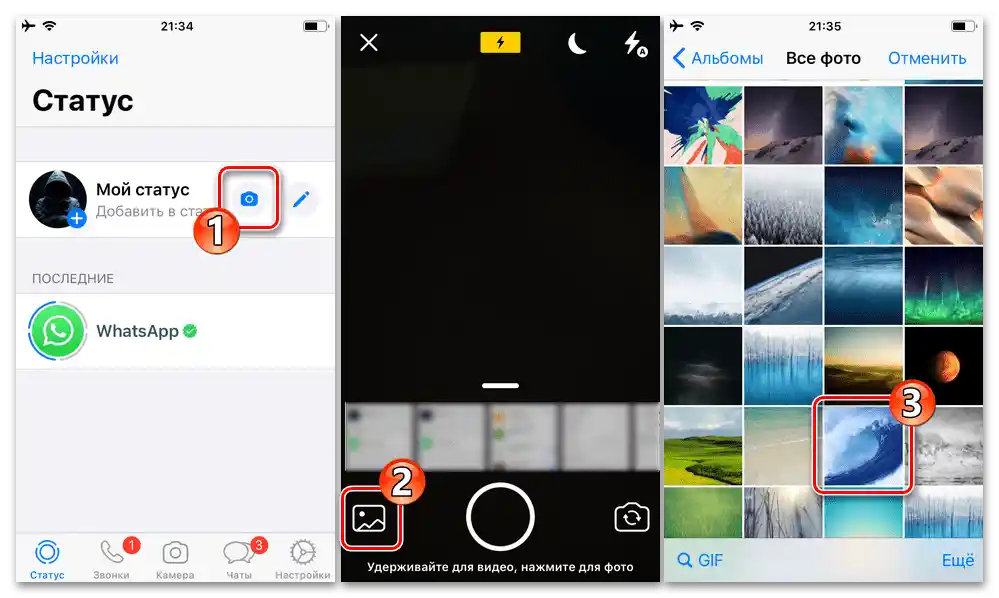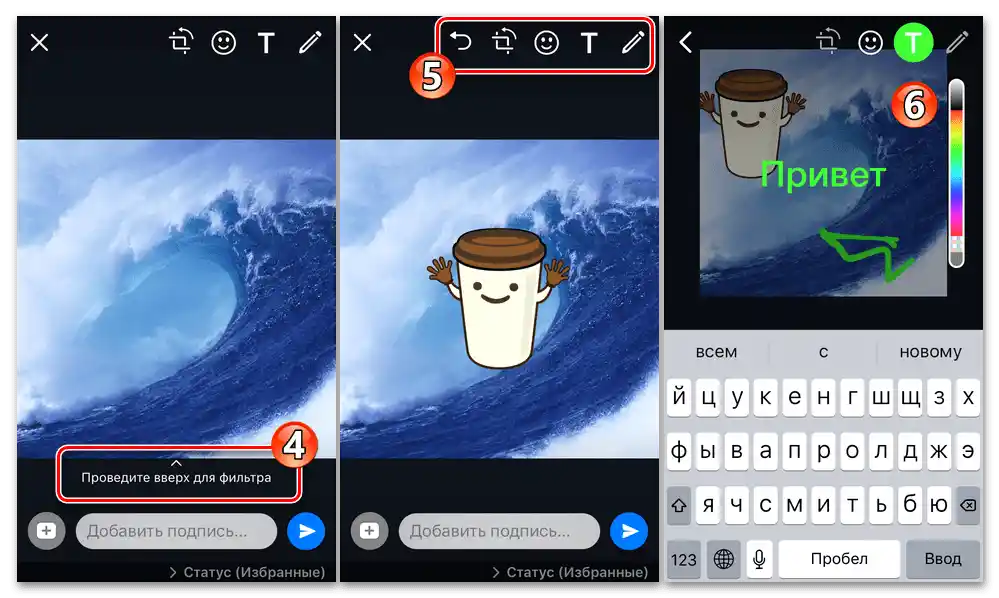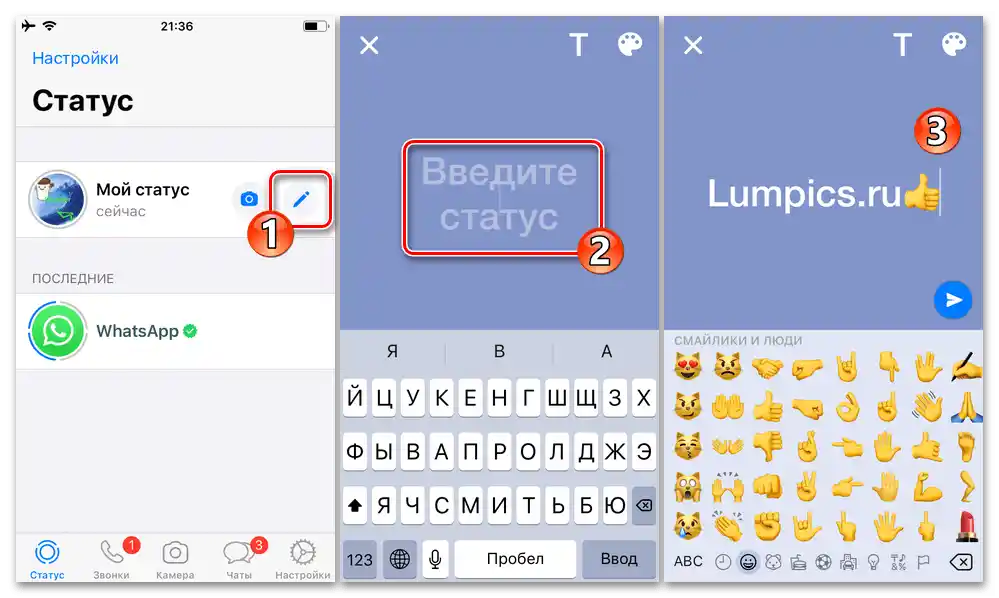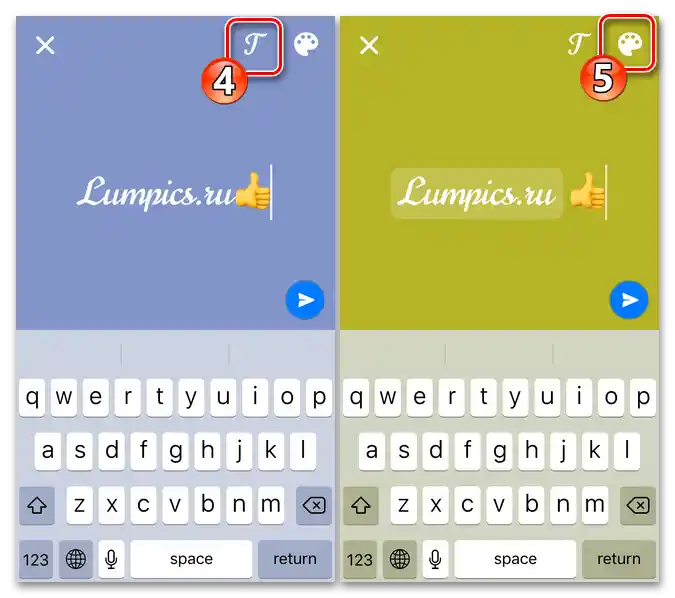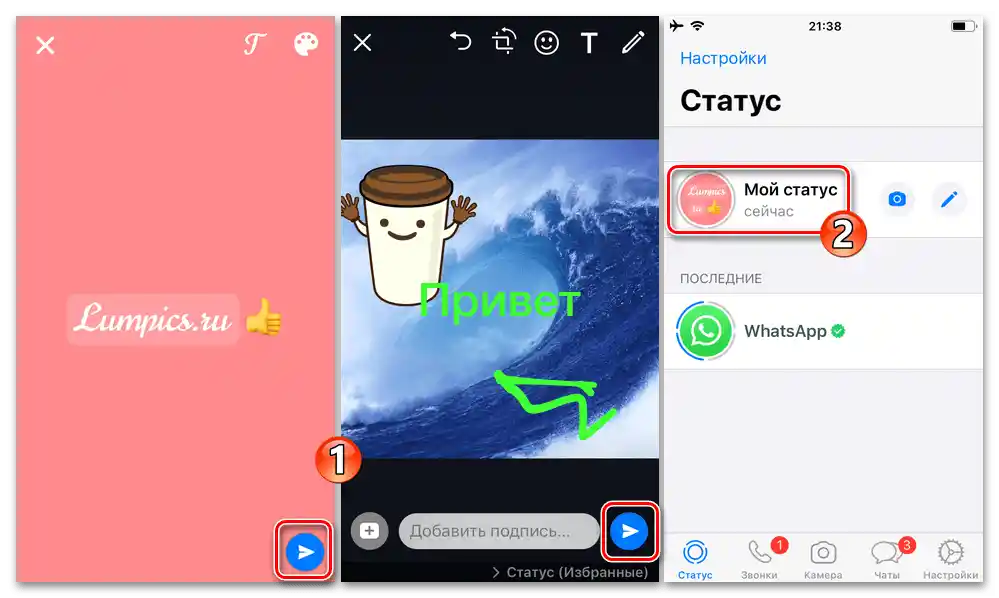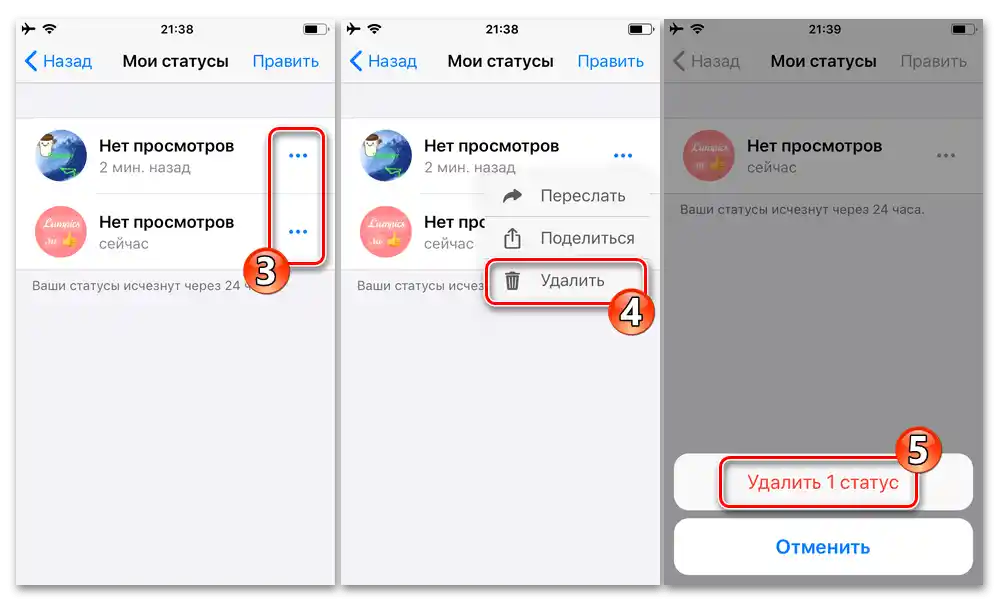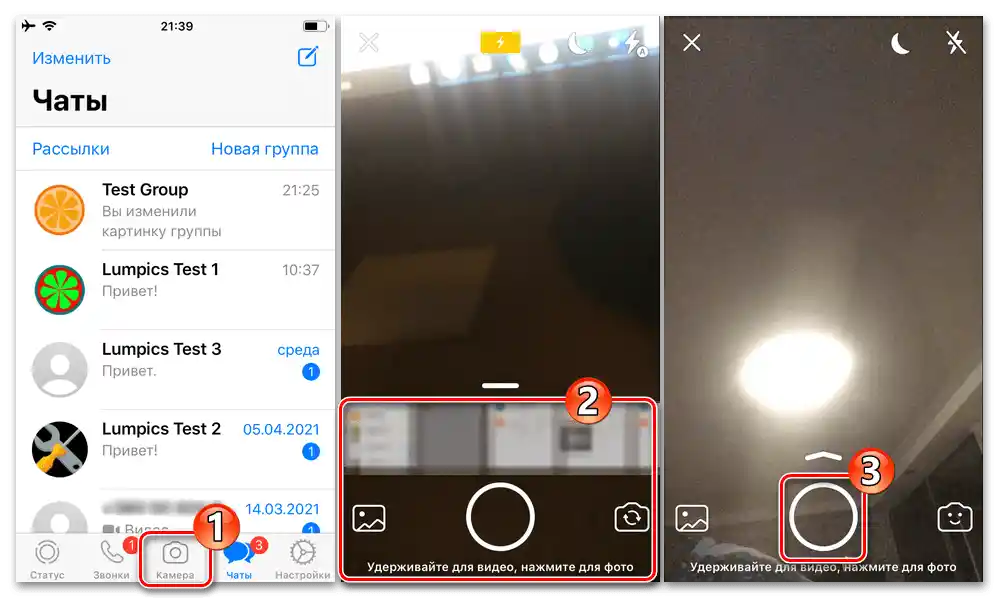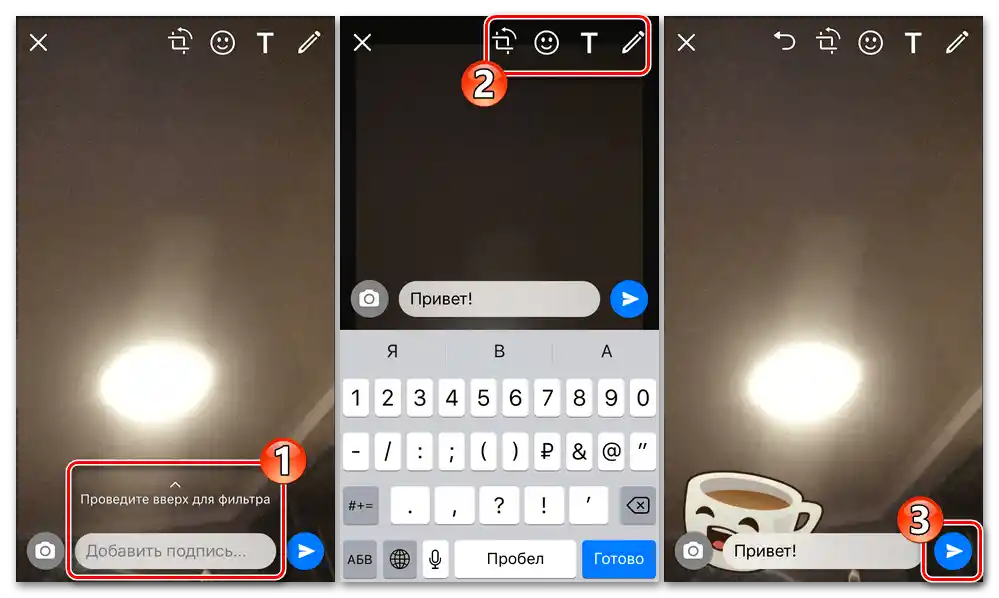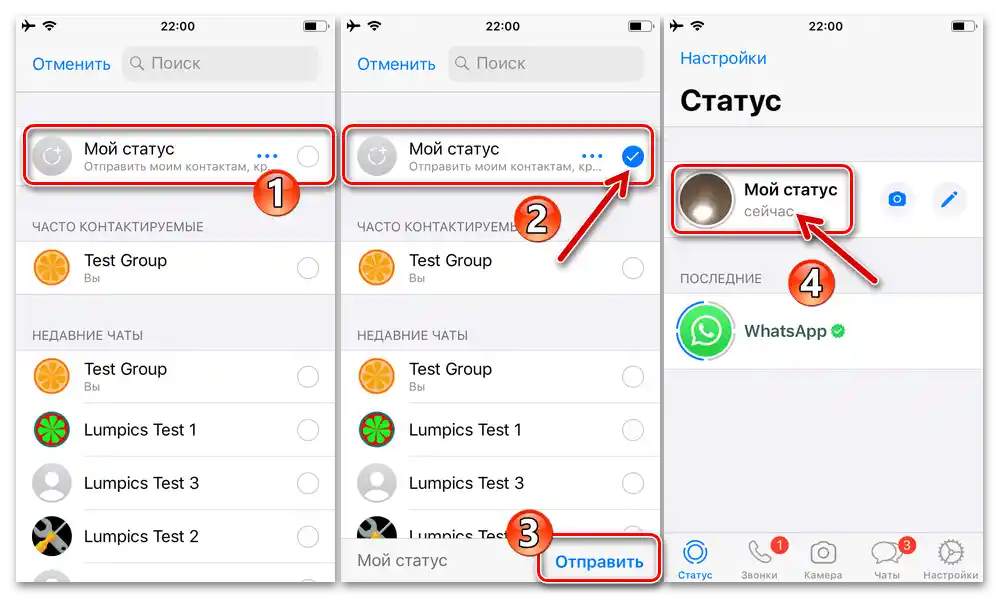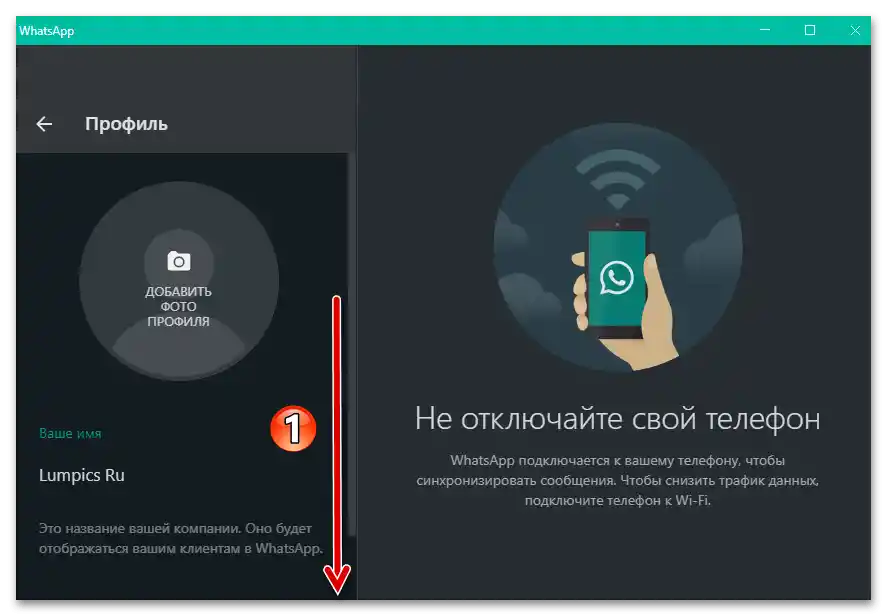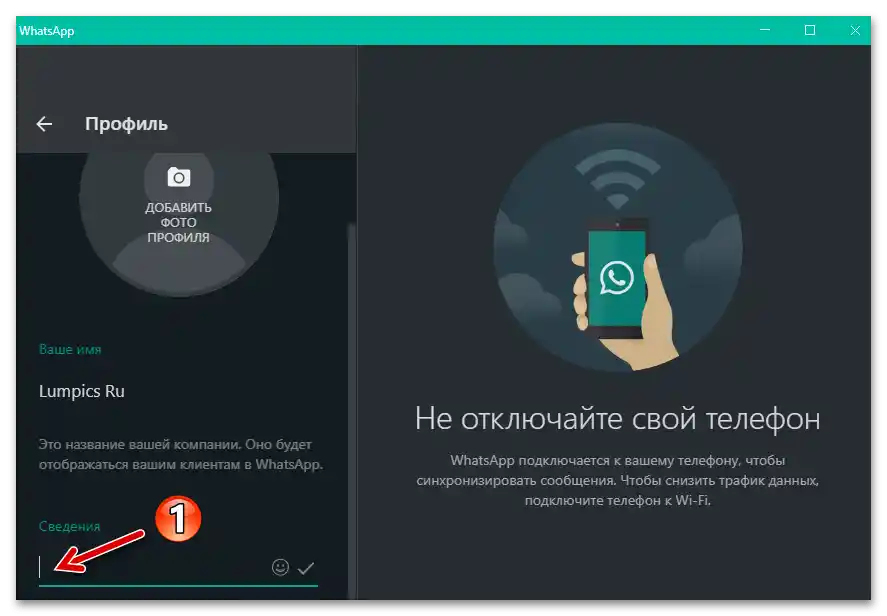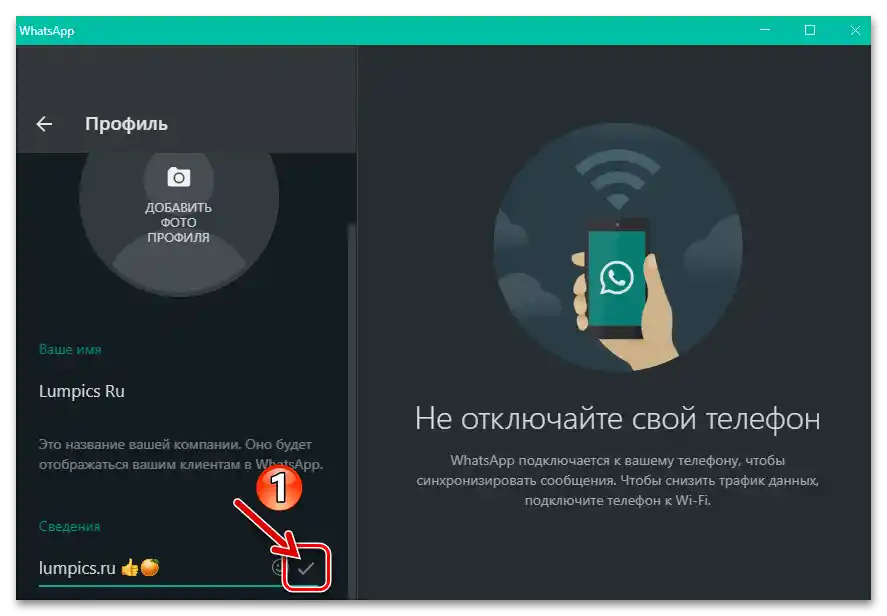Sadržaj:
Android
U WhatsApp za Android možete u bilo kojem trenutku odrediti vrstu i sadržaj jednog od dva predviđena statusa u aplikaciji ili ih postaviti naizmenično: tekstualnu oznaku koju vide svi korisnici usluge (podrazumevano – "Zdravo svima! Koristim WhatsApp."); i "Priče" — skup različitih objekata (fotografije, video, GIF, natpis itd.), koja se prenosi tokom 24 sata odabranim kontaktima, a zatim se automatski briše.
Opcija 1: Tekstualni status
- Pokrenite WhatsApp ili se vratite na njegov glavni ekran. Idite u "Podešavanja" aplikacije — za to treba da dodirnete tri tačke u gornjem desnom uglu ekrana da biste otvorili meni i u njemu dodirnite odgovarajuću stavku.
- Dodirnite prvu stavku u spisku sekcija podešavanja aplikacije koja sadrži vaše ime i fotografiju. Na otvorenom ekranu dodirnite opciju "Informacije".
- Zatim možete izabrati tekstualni status iz liste predloženih fraza ili kreirati novi:
- U prvom slučaju jednostavno dodirnite odgovarajući tekst u listi "Izaberi informacije" i malo sačekajte;
- Ako želite da napišete nešto svoje i novo u statusu, pod naslovom "Trenutne informacije" dodirnite trenutni tekst koji prati vaš profil, a zatim ga obrišite. Unesite novu poruku koja će se deliti u okviru usluge "poruku" — to može biti bilo koja natpis, link, emotikoni ili kombinacija navedenog.Učite da broj znakova koji čini razmatranu oznaku ne sme prelaziti 140. Kada završite unos podataka, pritisnite "SAČUVAJ".
![WhatsApp за Android - промена текстуалног статуса на један од шаблона у мессенџеру]()
![WhatsApp за Android - замена текста статуса у мессенџеру, чување измена]()
- Pogledajte polje "Trenutni podaci" i uverite se da vas rezultat izvršenih manipulacija zadovoljava, izađite iz "Podešavanja" Viber-a – sada će drugi korisnici mesindžera prilikom pokušaja interakcije sa vama videti postavljenu oznaku.
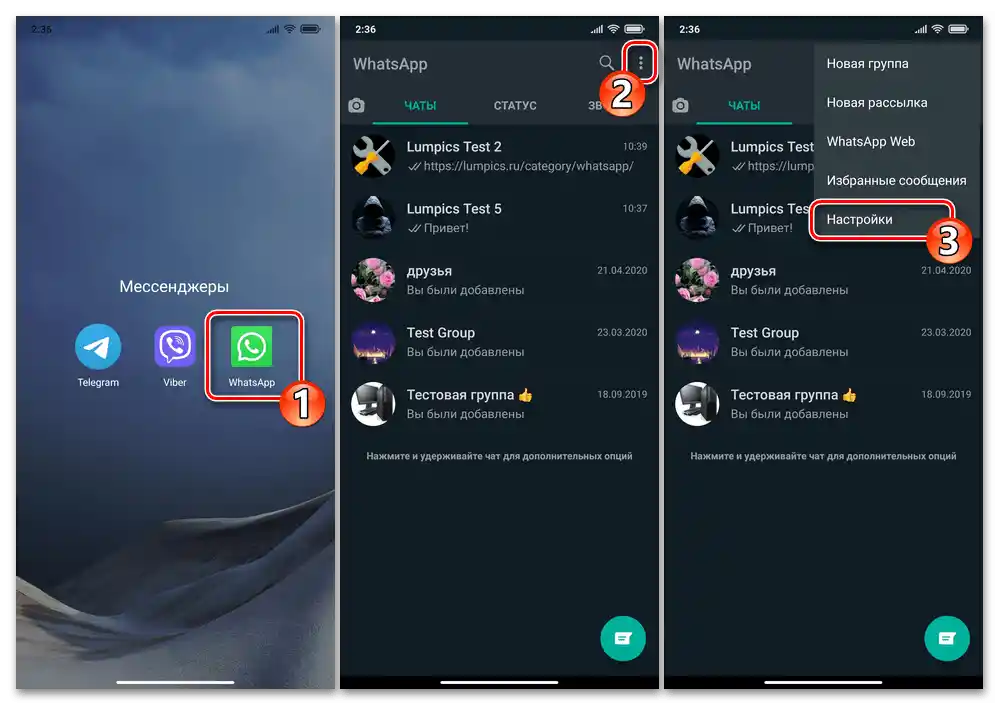
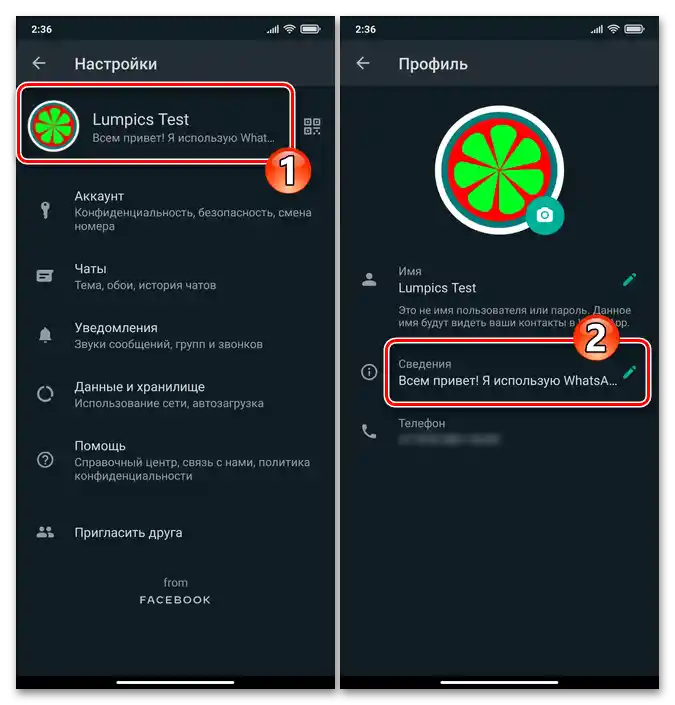
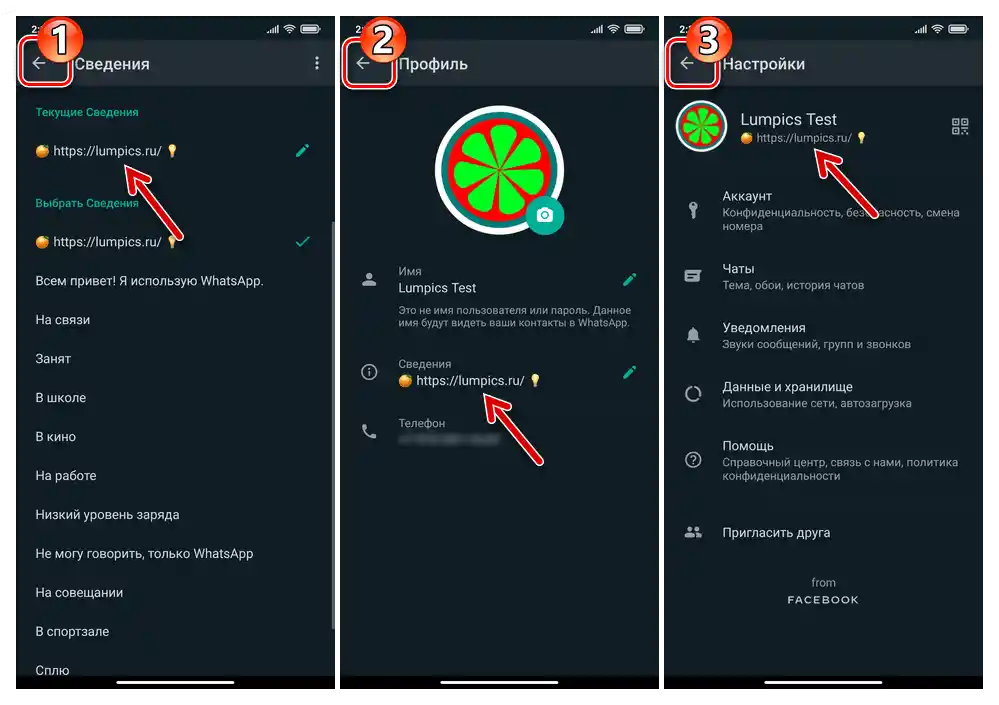
Opcija 2: "Istorija"
Da bi vaši kontakti mogli da pregledaju formirane prema sledećoj instrukciji "storije", a vi, zauzvrat, da dobijete pristup njihovim grafičkim statusima, potrebno je da sačuvate brojeve-identifikatore u WhatsApp-u jedni drugih u svojim adresarima!
Takođe pročitajte: Dodavanje kontakata u adresar WhatsApp za Android
- Otvorite mesindžer i sa njegovog glavnog ekrana pređite na karticu "STATUS".
- Da biste unapred odredili krug lica kojima će biti dostupan pregled formiranog statusa, pritisnite na tri tačke u gornjem desnom uglu ekrana, izaberite "Privatnost" u prikazanom meniju. Na otvorenom ekranu prebacite dugme u jedno od položaja koje odgovara vašim potrebama.
![WhatsApp за Android - таб Статус у мессенџеру, позив менија, Конфиденцијалност статуса]()
Ako to zahteva vaš izbor, odredite, označavajući u adresaru, ko od vaših kontakata može da pregleda "storije", a kome ova mogućnost neće biti dostupna. Da biste sačuvali unete promene u podešavanjima, pritisnite "Gotovo" na dnu ekrana "Privatnost statusa".
- Nakon toga možete pristupiti formiranju "Istorije". Za to pritisnite:
- Na dugme koje se nalazi u donjem desnom uglu "Olovka", kako biste dodali u istoriju određeno oblikovanu oznaku. Unesite tekst statusa.
![WhatsApp за Android - креирање статуса у облику уређеног натписа]()
Zatim, dodirom na ikone jednog od tri alata, dodajte emotikone i/ili GIF animaciju (4); izaberite font natpisa ("T"); promenite boju pozadine (dugme "Paleta").
- Dugme "Kamera" ili stavku "Moj status", da napravite fotografiju ili snimite novi video kamerom uređaja, kao i da izaberete sliku/klip/animaciju iz "Galerije" uređaja i dodate jedan od ovih objekata u "story" mesindžera.
![WhatsApp за Android - креирање графичког статуса из снимка направљеног камером уређаја или сачуваног у његовој меморији фотографије или видеа]()
Nakon izbora slike ili videa, pojaviće se mogućnost dodavanja efekata i natpisa preko nje — iskoristite je po želji.
![WhatsApp за Android - алати за уређивање статуса - оформљеног натписа у мессенџеру]()
![WhatsApp за Android, uređivanje i dodavanje efekata prilikom kreiranja statusa iz fotografija ili videa]()
- Na dugme koje se nalazi u donjem desnom uglu "Olovka", kako biste dodali u istoriju određeno oblikovanu oznaku. Unesite tekst statusa.
- Završivši izbor i uređivanje objekata koji čine deo "Priče", pritisnite dugme "Pošalji".
- Time je postavljanje grafičkog statusa na Viberu, u suštini, završeno. Dodirnite "Moj status", da pregledate dobijenu priču; pritisnite na tri tačke koje se nalaze desno od naznačenog natpisa ako želite da obrišete pojedine delove prenosa pre isteka roka koji servis predviđa za njegovo postojanje od 24 sata.
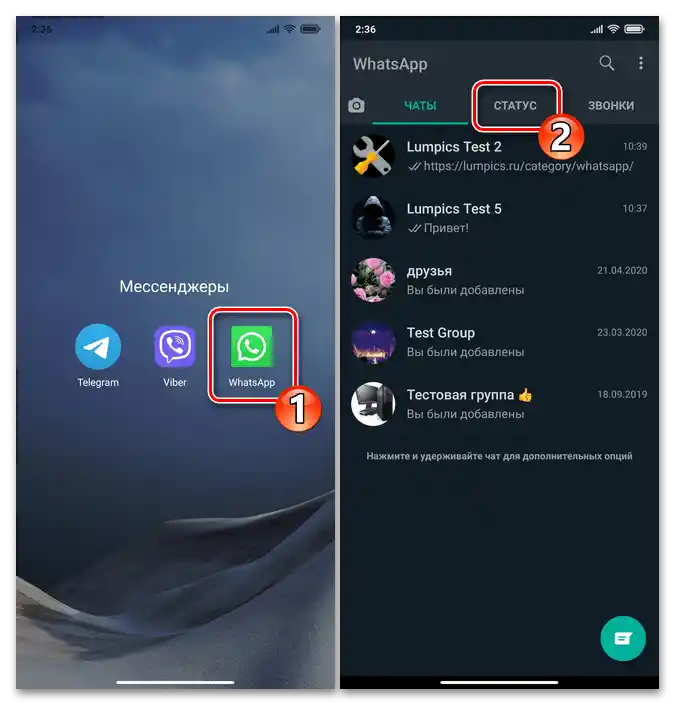
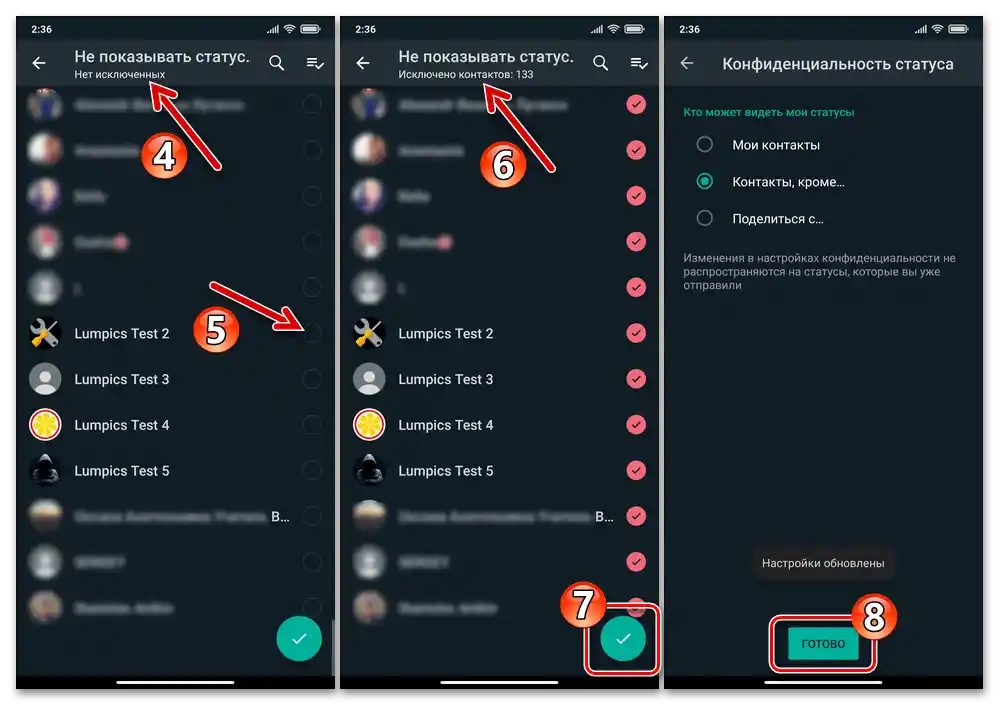
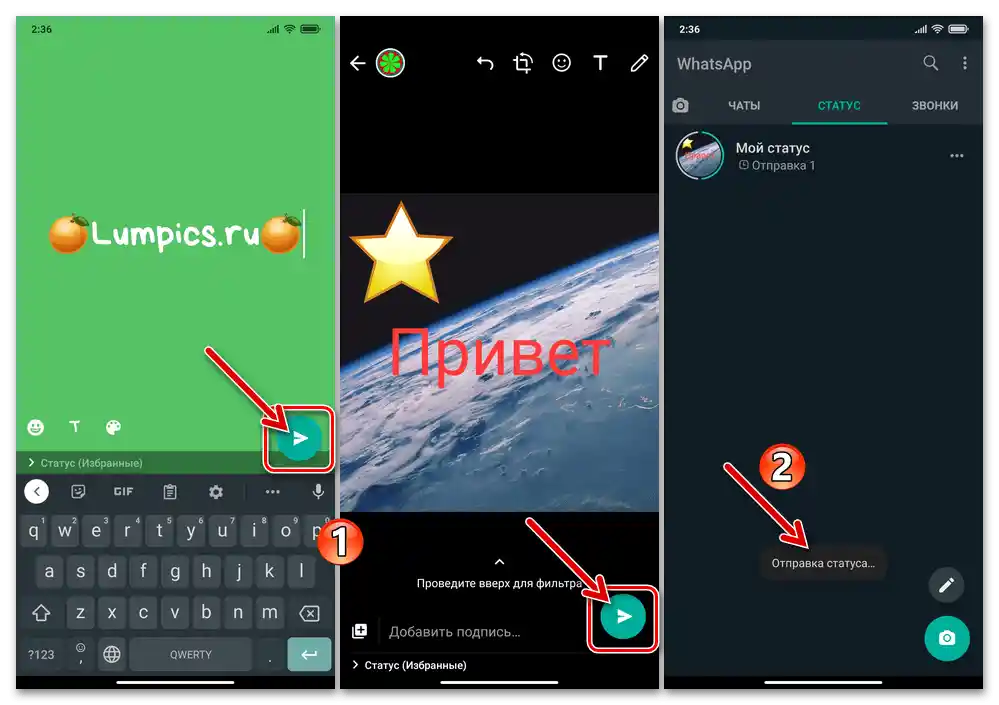
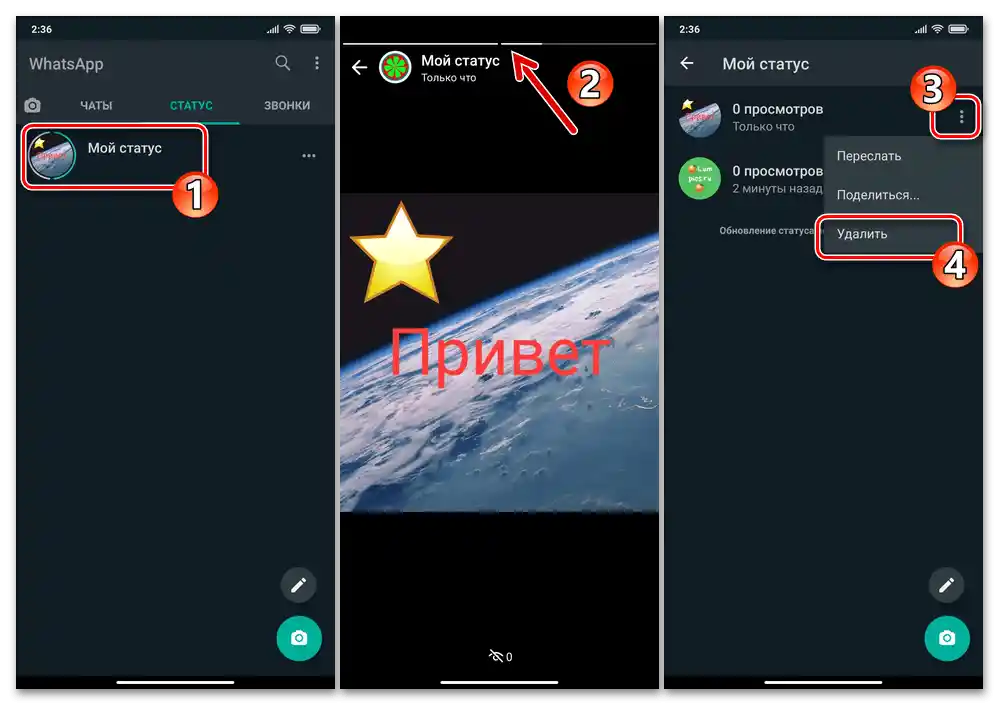
iOS
Korisnicima WhatsApp za iPhone u vezi sa statusima u mesindžeru dostupne su praktično iste mogućnosti kao i vlasnicima uređaja koji rade na gore opisanoj Android platformi. Pri tome, zbog razlika u interfejsu aplikacija servisa za iOS i "zelenog robota" može se reći da rešenje postavljene u naslovu članka zadatka u navedenim operativnim sistemima malo varira.
Opcija 1: Tekstualni status
- Otvorite Viber na iPhone-u i idite u "Podešavanja" mesindžera, dodirnuvši odgovarajuću dugmad s desne strane na donjoj traci ekrana.
- Dodirnite područje koje prikazuje vaše ime i avatar u mesindžeru, a na sledećem ekranu dodirnite tekst trenutnog statusa – on je naslovljen "INFORMACIJE".
- Dalje:
- Ili dodirnite odgovarajući natpis u listi "Izaberite informacije", što će dovesti do pojave kvačice u tekstualnom području.
- Ili, da biste napisali svoj vlastiti tekst, dodirnite opciju naslovljenu "TRENTNE INFORMACIJE", zatim obrišite natpis. Zatim otkucajte poruku dužine ne više od 140 karaktera, uključujući emotikone. Kada završite unos informacija, dodirnite "Sačuvaj".
![WhatsApp за iPhone - Постављање свог текстуалног статуса из шаблонских натписа у подешавањима мессенџера]()
![WhatsApp за iPhone - унос и чување сопственог текстуалног статуса у систему у подешавањима мессенџера]()
- Izađite iz "Podešavanja" mesindžera – od sada će vaše ime u WhatsApp-u biti praćeno odabranom tekstualnom oznakom.
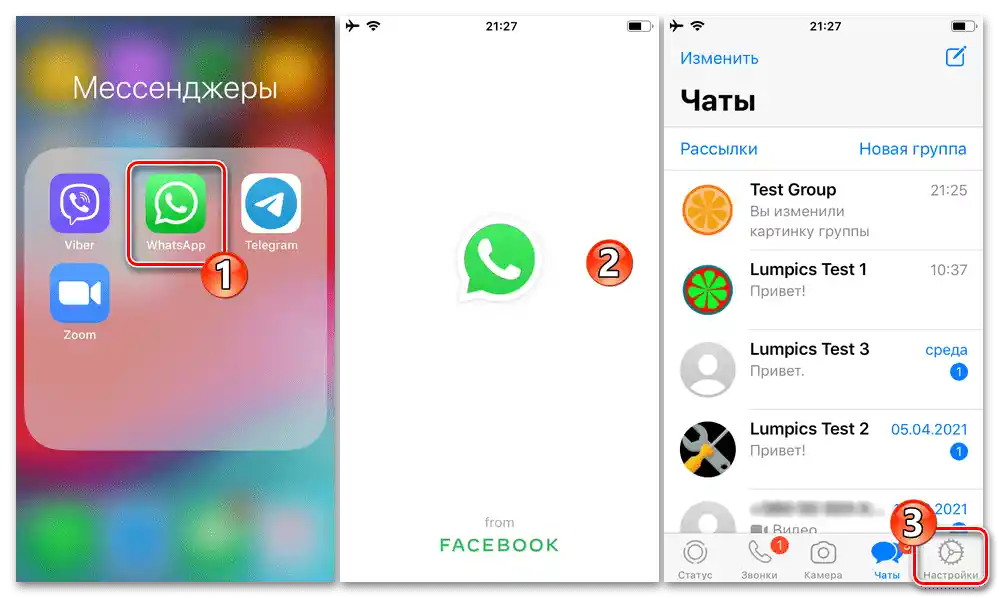
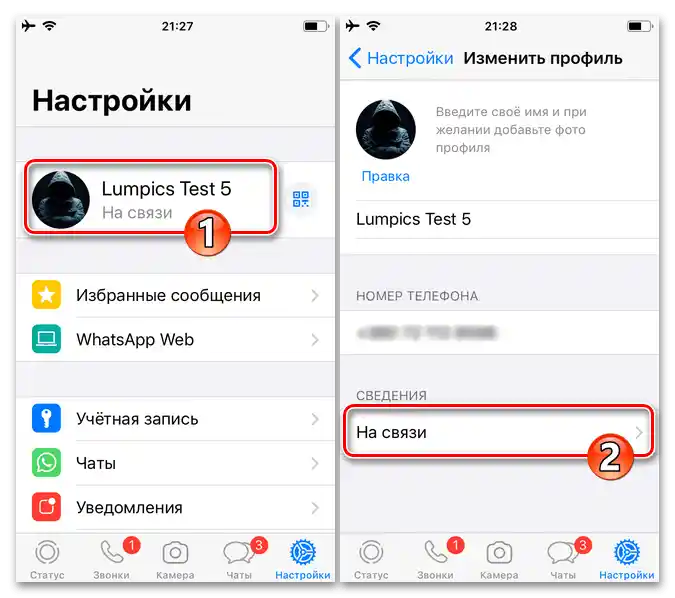
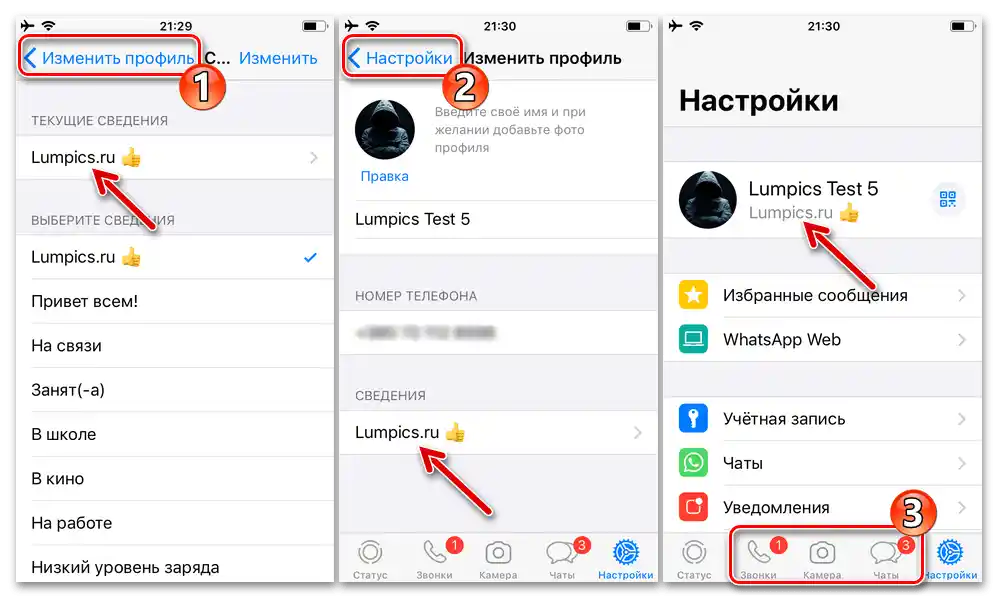
Opcija 2: "Istorija"
Pregled statusa kreiranih prema sledećim preporukama moguć je samo za one korisnike mesindžera koji su uneli jedni druge u "Kontakte" WhatsApp-a.
Pročitajte takođe: {innerlink id='4615', txt='Kako dodati kontakt u "Kontakte" WhatsApp za iPhone', sublink='__WhatsApp_iPhone'}
- Pre nego što postavite status-istoriju koju vaš nalog prenosi na Viber sa iPhone-a, odredite spisak vaših kontakata koji će moći da je pregledaju.Za to:
- Premestite se u "Podešavanja" mesindžera, otvorite odeljak "Nalog", zatim pritisnite "Privatnost".
- U prvom bloku opcija na otvorenom ekranu pritisnite "Status", zatim dodirnite kategoriju kontakata kojima je dozvoljen pristup vašim "Pričama".
![WhatsApp за iPhone - избор параметара приватности графичког статуса у подешавањима мессенџера]()
Odredite konkretne korisnike sa određenim mogućnostima u spisku "Kontakti", pritisnite "Gotovo", i zatim izađite iz "Podešavanja" mesindžera.
![WhatsApp за iPhone - Подешавања мессенџера - Налог - Поверљивост]()
![WhatsApp за iPhone - Избор корисника из адресара којима је доступан преглед статусa-историја]()
- Da biste započeli kreiranje "Priče", dodirnite krajnje levo dugme "Status" na donjoj traci glavnog ekrana WhatsApp-a.
- Zatim, u zavisnosti od tipa sadržaja koji dodajete u prenos, pritisnite:
- "Kamera" ili "Moj status", ako je vaš cilj kreiranje nove fotografije ili snimanje novog videa pomoću kamera pametnog telefona, kao i izbor već postojećeg slike, video snimka ili GIF datoteke.
![WhatsApp за iPhone - избор или креирање фотографије или видеа за постављање као графички статус у мессенџеру]()
Nakon kreiranja/izbora objekta, imaćete mogućnost da ga uredite i dodate natpis – uradite to po svojoj želji.
- "Tekst" (dugme sa slikom olovke), da biste kreirali status u obliku određenim načinom oblikovane natpisa.
![WhatsApp за iPhone - Креирање графичког статуса у облику уређеног текста]()
После otvaranja ove mogućnosti i unosa teksta, pritisnite "T" za izbor fonta i/ili dugme "Paleta" kako biste promenili boju pozadine.
![WhatsApp за iPhone - uređivanje fotografija ili video zapisa prilikom kreiranja grafičkog statusa]()
![WhatsApp за iPhone - uređivanje grafičkog statusa u obliku stilizovane natpisa]()
- "Kamera" ili "Moj status", ako je vaš cilj kreiranje nove fotografije ili snimanje novog videa pomoću kamera pametnog telefona, kao i izbor već postojećeg slike, video snimka ili GIF datoteke.
- Kada završite formiranje objekta za "storije", dodirnite dugme "Pošalji". Zatim, dodirom na "Moj status", moći ćete da pregledate formiranu i već dostupnu drugim korisnicima "Istoriju",
![WhatsApp за iPhone - постављање графичког статуса у мессенџеру, прелазак на његово прегледање]()
kao i da obrišete njene pojedinačne ili sve delove, ne čekajući da istekne vreme predviđeno za postojanje prenosa.
![WhatsApp за iPhone - уклањање графичког статуса из мессенџера пре истека 24 сата његовог постојања]()
Više informacija:Brisanje svog statusa u aplikaciji WhatsApp za iOS
- Dodatno. Pored gore opisanog načina kreiranja grafičkih statusa, u WhatsApp-u za iPhone postoji još jedna mogućnost, koja podrazumeva brzo slanje ažuriranja "istorija" dodavanjem fotografija i/ili video snimaka napravljenih kamerom uređaja:
- Pritisnite "Kamera" u donjem delu glavnog ekrana WhatsApp-a. Napravite fotografiju ili snimite video, ili izaberite sliku/klip iz već dostupnih na iPhone-u.
- Ako je potrebno ili želite, pomoću aplikacije uredite sadržaj, dodajte efekte i natpis. Zatim pritisnite dugme "Pošalji".
- Dodirnite prvi stavku u otvorenom spisku mogućih primaoca — "Moj status", to će dovesti do pojave kvačice u checkbox-u sa desne strane. Zatim pritisnite "Pošalji" u donjem desnom uglu ekrana, nakon čega će ažuriranje vaše "Istorije" biti odmah "objavljeno" u aplikaciji.
![WhatsApp за iPhone - позив камере смартфона или Галерији из мессенџера за креирање графичког статуса]()
![WhatsApp за iPhone - uređivanje fotografija ili videa, napravljenih kamerom pametnog telefona pre nego što ih postavite kao grafički status]()
![WhatsApp za iPhone postavljanje fotografija ili videa kao grafičkog statusa u mesindžeru]()
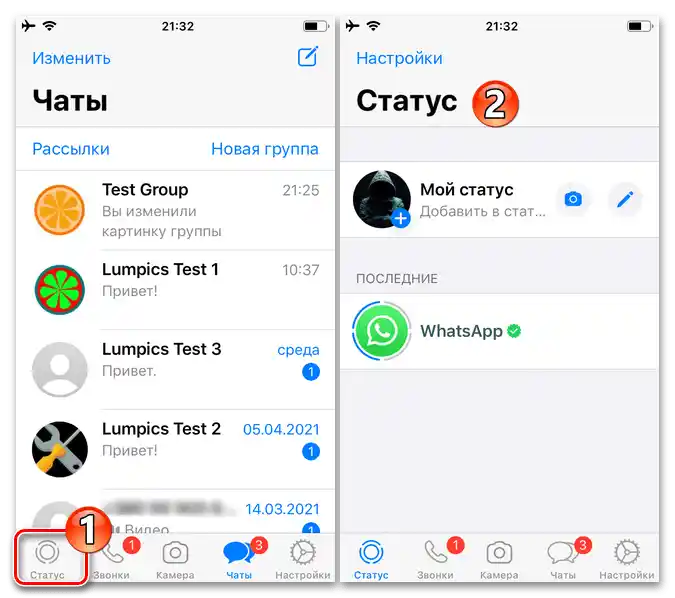
Windows
Desktop klijent WhatsApp, u poređenju sa mobilnim aplikacijama messengera, kao što je poznato, karakteriše se manjim brojem mogućnosti i funkcija. Ograničenja su obuhvatila i rad sa statusima korisnika sistema – sa PC-a ili laptopa, postupajući prema uputstvu ispod, moći ćete da promenite samo tekstualne informacije koje prate ime vašeg profila.Što se tiče "Istorija", — na računaru je dostupan samo pregled, ali ne i kreiranje, izmena ili brisanje.
- Pokrenite aplikaciju Viber za Windows, kliknite na fotografiju svog profila u aplikaciji, koja se nalazi u gornjem levom uglu prozora.
- Prolazite kroz spisak opcija "Profil",
![WhatsApp za Windows podešavanje profila u mesindžeru]()
kliknite mišem na ikonu olovke u oblasti "Informacije", levo od teksta trenutnog statusa.
- Obrišite trenutni tekst koji prati vaš WhatsApp nalog
![WhatsApp за Windows уклањање тренутног текстуалног статуса у мессенџеру]()
i zatim unesite novi.
- Da biste sačuvali tekst i završili postavljanje statusa, kliknite na kvačicu u gornjem desnom uglu polja za unos ili pritisnite "Enter" na tastaturi.
![WhatsApp за Windows чува текстуални статус у мессенџеру, преко подешавања програма]()
Za otkazivanje izmena u tekstu pre nego što ih sačuvate, koristite taster "Esc".
- To je to, kliknite na dugme- strelicu "Nazad", da biste izašli iz "Podešavanja" profila u aplikaciji, nakon čega možete nastaviti korišćenje Vibera na PC-u u normalnom režimu, ali već sa ažuriranim tekstualnim statusom.